苹果手机在日常使用中静音和设置震动模式是非常常见的操作,当我们需要在会议、课堂或者其他需要安静的场合使用手机时,静音功能就显得尤为重要。而设置震动模式,则可以在需要提醒的情况下,又不希望打扰到他人的时候起到很好的作用。掌握苹果手机的静音和震动设置方法是非常实用的技巧。接下来我们将详细介绍如何在苹果手机上进行这些设置操作。
苹果手机怎么设置震动模式
方法如下:
1.首先,打开您的iPhone。在手机的桌面上,找到系统自带的“设置”,找到他之后点击,进入系统设置界面。
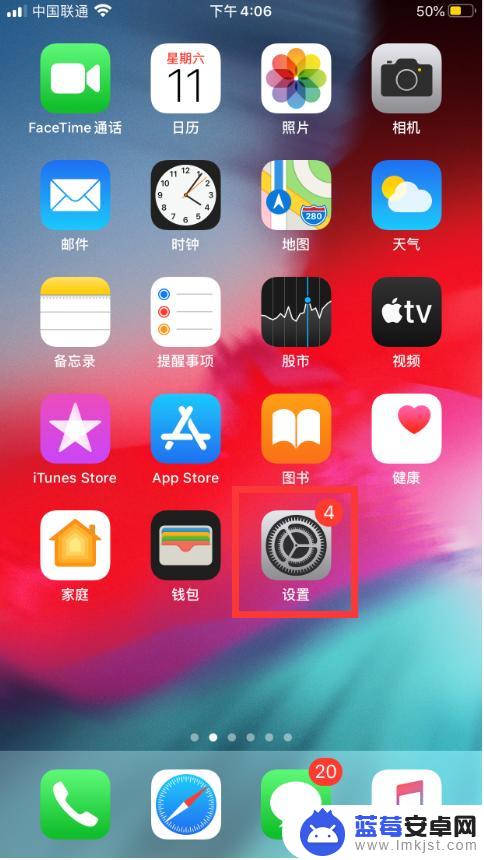
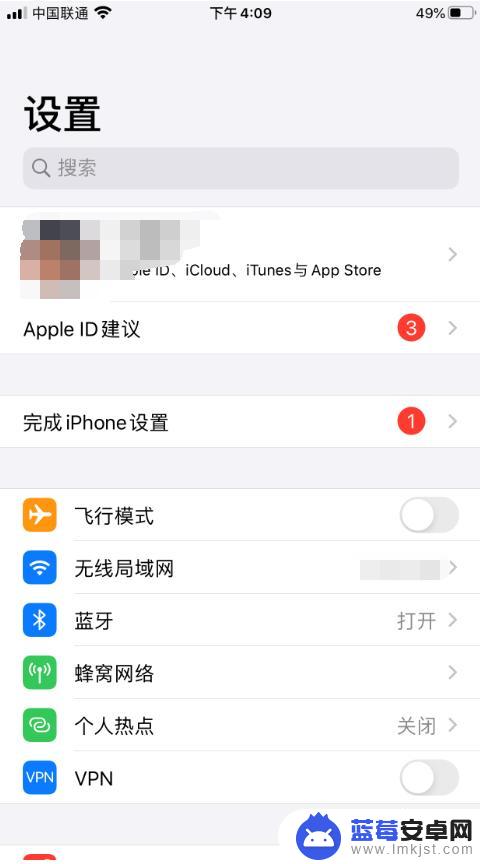
2.然后再设置界面,找到“辅助功能”,点击并进入“辅助功能”界面,找到“动作交互”模块后点击“触控”。
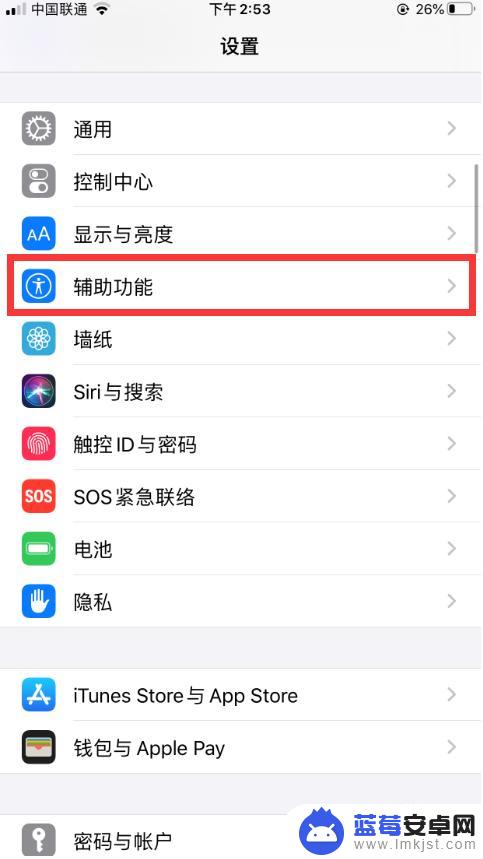
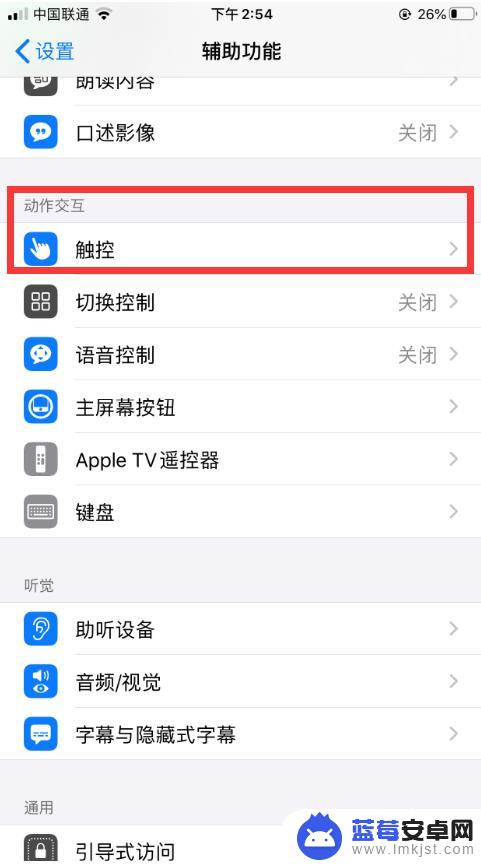
3.进入“触控”界面后,将“辅助触控”开启。然后点击出现在屏幕边缘的圆纽,点击后会弹出一个界面,找到“设备"并点击。
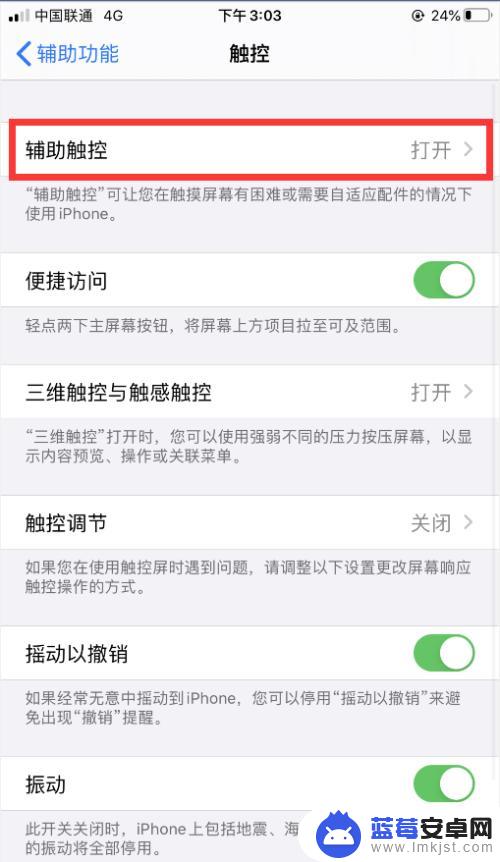
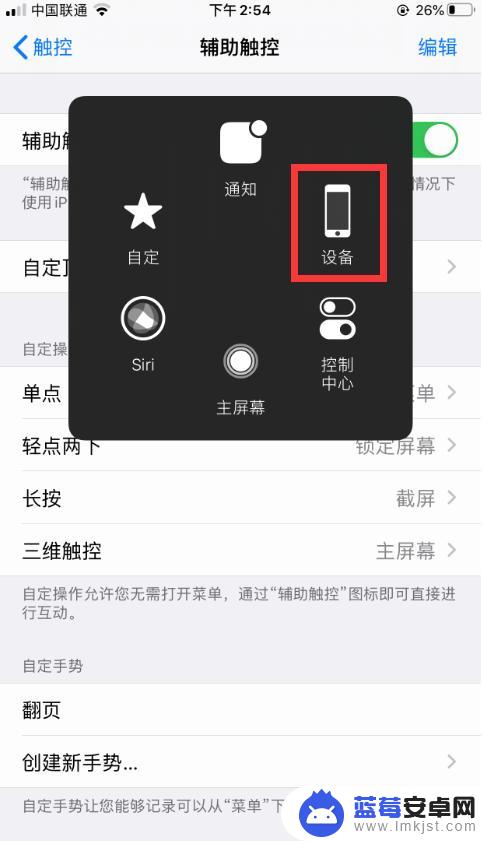
4.点击“设备”后,点击“静音”即可将手机设置成静音模式,手机会提醒您已经开启静音模式。
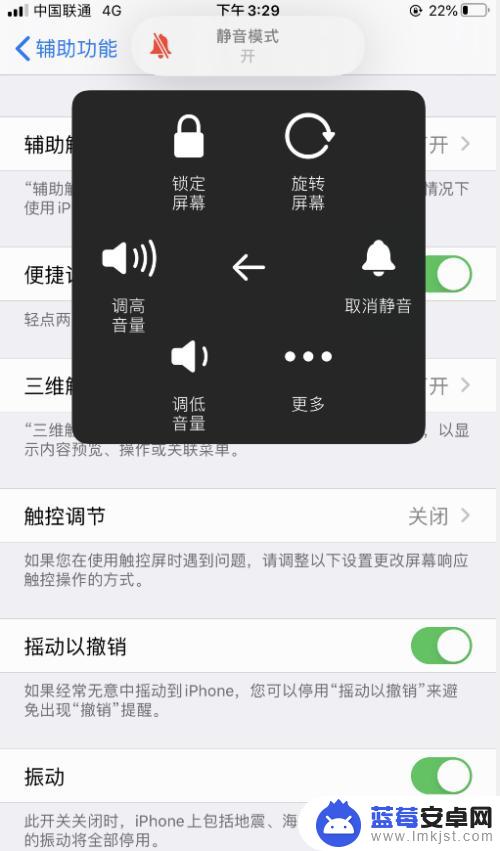
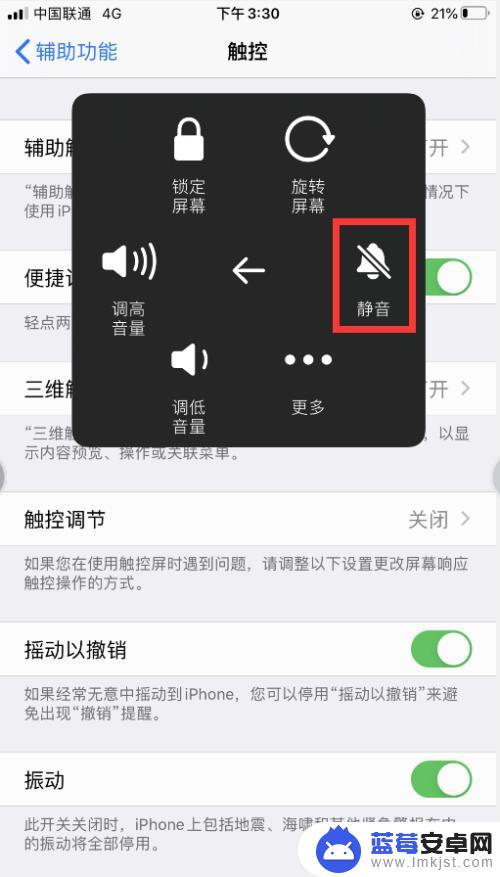
5.此外,如果我们想将自己的iPhone开启静音模式。可以将手机的侧键向下拨即为开启静音模式,反之为取消静音模式哦,怎么样是不是超级简答?

以上就是soul苹果手机怎么静音的全部内容,如果有遇到这种情况,那么你就可以根据小编的操作来进行解决,非常的简单快速,一步到位。












